Excel aiuta sia le persone che le aziende ogni giorno. Mentre ci sono molte funzioni di Excel per ogni utente, tutti si trovano in situazioni in cui devono capire come modificare le liste a discesa in Excel. Sapere come modificare le liste a discesa in Excel può essere molto utile quando si aggiungono informazioni. Anche se sembra semplice, richiede molta pratica aggiungere informazioni a una lista a discesa. Potresti cercare i modi più efficienti per farlo. Non cercare oltre. Ecco tre modi per modificare una lista a discesa in Excel.
Metodo 1: Come modificare una lista a discesa da una tabella
Usare Excel può sembrare complicato per molti principianti. Prima di arrenderti, ricorda che diventa più facile con la pratica. Una volta imparato come modificare una lista a discesa in Excel, diventa più facile da lì.
Ecco alcuni passaggi che possono aiutarti a modificare una lista a discesa da una tabella.
Aggiungi un elemento
Visita l'ultima riga nella colonna della tua lista.
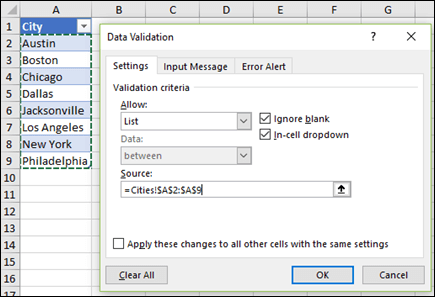
Fonte: Support.microsoft.com
Premi Invio nella cella
Inserisci una nuova lista per iniziare.

Premi nuovamente Invio.
Rimuovi un elemento
Visita l'elemento nella lista.
Premi il pulsante destro del mouse sull'elemento desiderato.
Scegli "Elimina" dalla lista

Fonte: howtogeek.com
Premi Tasti per le righe della tabella.
Come creare e utilizzare una tabella in Microsoft Excel
Apri MS Excel sul tuo PC cercando l'opzione di ricerca nella finestra.

Seleziona il gruppo di celle per creare una tabella cliccando su una cella e trascinando il cursore.

Apri la scheda "Home" in Excel.

Clicca su "Formatta come tabella".

Vantaggi
La cosa migliore nell'imparare come modificare le liste a discesa nelle tabelle di Excel è che non devi riempire ogni piccola modifica a mano. Ogni aggiunta o eliminazione aggiornerà automaticamente i contenuti della tua tabella. È quindi ideale per le persone che gestiscono lunghe liste e devono apportarvi spesso modifiche. Puoi stare tranquillo sapendo che non devi fare tutto manualmente in Excel.
Svantaggi
L'uso delle tabelle mentre si impara come modificare le liste a discesa in Excel ha anche un lato negativo. Molte persone devono affrontare il problema delle linee nere. Queste linee possono influenzare la visualizzazione delle tabelle. Pertanto, dovrai fare alcune regolazioni prima di procedere con le liste a discesa su Excel. È l'unico modo per evitare le linee sulla tabella.
Metodo 2: Come modificare una lista a discesa da un intervallo di celle
Ci sono molti percorsi tra cui scegliere per modificare una lista a discesa. L'intervallo di celle è uno di questi percorsi in cui puoi imparare come modificare le liste a discesa in Excel seguendo i passaggi indicati.
Aggiungi/Elimina l'elemento
Apri il tuo foglio di lavoro cercandolo nella barra delle applicazioni.
Vai agli elementi della lista nel tuo foglio per accedere alle voci.
-
Aggiungi/Elimina l'elemento necessario secondo le tue preferenze

Aggiungere/eliminare elementi nelle liste di Excel
Fonte: support.microsoft.com
Utilizza la convalida dei dati
Seleziona la cella con la lista a discesa.
Vai alla sezione "Dati" nella barra sopra.
-
Clicca su "Convalida dati" per selezionare "Personalizzata"

Validazione dei dati in Excel
Fonte: ablebits.com
Premi OK
Prova con l'intervallo di celle
Vai alla scheda "Impostazioni".
Cerca "Origine"

Fonte: Businessinsider.com
Regola l'intervallo di celle secondo le tue preferenze.
Includi/Escludi le voci come necessario.
Premi OK.
Vantaggi
Imparare come modificare una lista a discesa in Excel da un intervallo di celle è uno dei modi più efficaci per ridurre gli errori nel tuo lavoro. Questa funzione può essere particolarmente utile per gli utenti che lavorano quotidianamente con MS Excel, sia in un ambiente professionale che personale. Ciò aumenterà la tua efficienza nel lavoro in ufficio e ti permetterà di rispettare le scadenze.
Naturalmente, l'efficienza è importante in ogni ambiente di lavoro. Pertanto, potrai completare il tuo lavoro più velocemente, senza rischiare importanti errori che potrebbero ritardarti di giorni nel tuo progresso.
Svantaggi:
Anche se puoi ridurre la possibilità di errori con questo approccio, la modifica delle liste a discesa in Excel può richiedere tempo. Questo problema può essere facilmente gestito da singoli utenti, ma può essere problematico in un ambiente lavorativo.
Ovviamente, gli uffici lavorano con grandi quantità di dati e liste ogni giorno. Non è possibile dedicare ore a una singola lista. A un certo punto, è necessario prendere la prossima decisione e assicurarsi che il tempo venga utilizzato in modo efficace.
Metodo 3: Come modificare manualmente una lista a discesa
Alcune persone preferiscono prendere in mano le cose da sole. Per questo tipo di utenti, imparare come modificare manualmente le liste a discesa in Excel può essere il miglior approccio. Questi metodi ti aiuteranno a imparare come modificare le liste a discesa in Excel da solo.
Convalida dei dati
Vai alla scheda "Dati" nella barra in alto
Clicca su "Convalida dati"

Ordina manualmente le liste
Clicca su "OK" per completare l'operazione
Separare con una virgola
Vai alla scheda "Altro formati numerici" nel menu

Cerca "Origine"

Fonte: support.microsoft.com
Aggiungi/Elimina elementi dalla lista come preferisci

Fonte: lifewire.com
Separa gli elementi con una virgola

Fonte: exceldemy.com
Clicca sul pulsante "OK" per salvare i tuoi progressi
Vantaggi:
Imparando come modificare manualmente le liste a discesa in Excel, puoi limitare specifiche celle. Questa funzione ti consente di utilizzare solo dati correttamente formattati. Pertanto, non dovrai preoccuparti di perdere alcun elemento lungo il percorso.
Naturalmente, i dati sono importanti in ogni ufficio. Non si può permettere di perdere dati importanti lungo il percorso. Pertanto, puoi bloccare gli elementi importanti e consentire modifiche solo a quelli che hanno bisogno di essere modificati nelle circostanze date.
Svantaggi:
Gestire manualmente le liste a discesa può limitare l'inserimento di contenuti nelle tue liste. Questa restrizione può essere frustrante per alcuni utenti. Naturalmente, le liste a discesa in ogni situazione non sono della stessa dimensione. Le liste possono essere grandi o piccole, a seconda delle esigenze. Pertanto, queste restrizioni possono essere molto frustranti.
Motivi per utilizzare WPS Office: un'alternativa gratuita a Microsoft

Fonte: WPS.com
Il miglior aspetto dell'utilizzo di WPS Office è che non ha restrizioni per diverse piattaforme. È compatibile con Microsoft Word, Windows e Mac, tutto gratuitamente.
Anche se Microsoft 365 ha guadagnato popolarità in tutto il mondo negli ultimi decenni, ci sono sempre opzioni migliori per chi cerca di aumentare la produttività ed efficienza nel lavoro e nella vita personale.
Inoltre, l'interfaccia di WPS è estremamente facile da usare. Può essere utilizzata facilmente dagli utenti di tutte le età per un uso quotidiano. È simile a Microsoft ma molto più semplice; quindi puoi seguire gli stessi tutorial.
Domande frequenti
Come posso essere sicuro che gli elementi della lista a discesa siano sempre ordinati in ordine alfabetico?
Molte persone desiderano che le loro liste in Excel siano ordinate in ordine alfabetico. Ciò può facilitare la classificazione e garantire che non ci siano problemi nel trovare gli elementi necessari. Ecco alcuni passaggi che assicurano che i tuoi dati siano sempre ordinati in ordine alfabetico mentre impari come modificare le liste a discesa in Excel.
Clicca su "Home" nel tuo file Excel
-
Scegli l'opzione "Ordina e Filtra" dal menu

Ordinamento alfabetico dei dati in Excel
Scegli "Ordina dalla A alla Z" o "Ordina dalla Z alla A" a seconda delle tue preferenze
Seleziona "A-Z" o "Z-A" sulla scheda dei dati
Qual è il numero massimo di elementi che possono essere aggiunti a una lista a discesa in Excel?
Molte persone sono preoccupate per il limite delle liste a discesa in Excel. Dopotutto, Excel non è illimitato. La lista può mostrare fino a 32.767 elementi. Il limite della casella di convalida dati è di 256 caratteri (compresi i virgole).
Queste limitazioni potrebbero non essere un problema per chi usa MS Excel per creare file piccoli. Tuttavia, un individuo o un'organizzazione con esigenze più grandi potrebbe trovare queste restrizioni problematiche.
Sommario
I metodi sopra menzionati possono essere la tua migliore guida per capire come modificare le liste a discesa in Excel. Tutti questi metodi sono estremamente utili in base alle preferenze dell'utente e alla situazione in cui ci si trova.
Tuttavia, Microsoft Excel può essere un po' complicato, specialmente per i nuovi utenti. Ecco perché più di 500 milioni di utenti hanno fiducia in WPS Office. WPS Office è compatibile con tutti i sistemi, inclusi Mac, Android, iOS, Linux e Windows. Non perdere l'opportunità di provare questa incredibile piattaforma oggi stesso.








